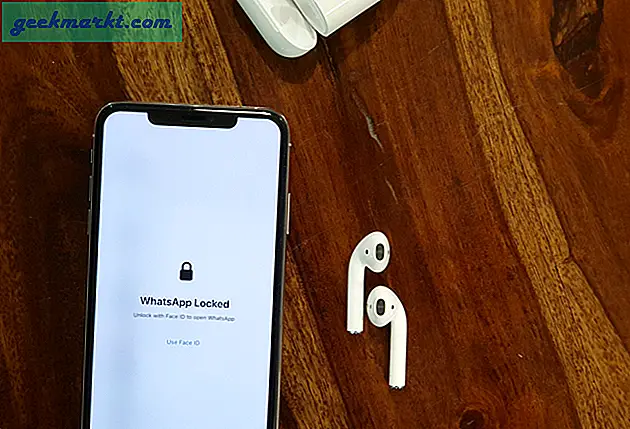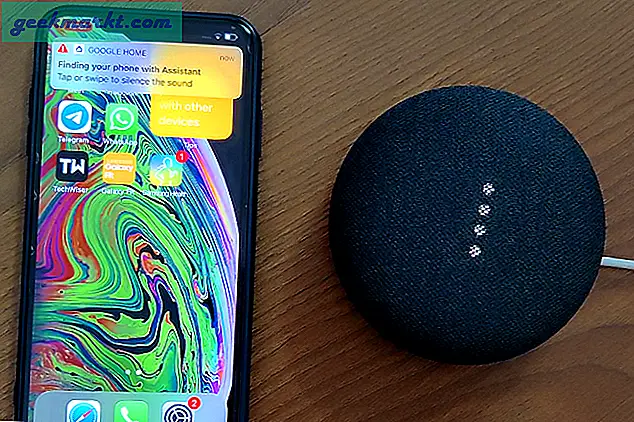NTFS (नई तकनीकी फाइल सिस्टम की कमी) विंडोज के लिए एक डिफ़ॉल्ट फाइल सिस्टम है। इसे पहली बार विंडोज एनटी में पेश किया गया था और पिछले कुछ वर्षों में यह केवल बेहतर हुआ है। यह एन्क्रिप्शन, जर्नलिंग (डेटा हानि कम करें), फ़ाइल अनुमति, संपीड़न आदि जैसी सभी आधुनिक सुविधाओं का समर्थन करता है।
चूंकि विंडोज अभी भी सबसे लोकप्रिय डेस्कटॉप ओएस है, इसलिए अधिकांश बाहरी एचडीडी एनटीएफएस के साथ पूर्व-स्वरूपित होते हैं। इसका मतलब है कि आप उन्हें विंडोज़ पर बिना किसी समस्या के उपयोग कर सकते हैं।
लेकिन मैक पर, एनटीएफएस वॉल्यूम केवल पढ़ा जाता है यानी आप केवल बाहरी एचडीडी से डेटा को अपने मैक पर कॉपी कर सकते हैं लेकिन दूसरी तरफ नहीं।

अब आप अपनी हार्ड ड्राइव को हमेशा FAT32/exFAT में प्रारूपित कर सकते हैं और इसे दोनों प्लेटफार्मों पर संगत बना सकते हैं या यहां तक कि मैक और विंडोज के बीच फ़ाइल साझा करने के लिए सांबा सर्वर का उपयोग कर सकते हैं।
लेकिन, यदि आप अपने बाहरी ड्राइव का उपयोग ज्यादातर विंडोज़ पर करने जा रहे हैं, तो एनटीएफएस रखना समझ में आता है और कभी-कभी जब आप इसे मैक पर उपयोग करना चाहते हैं, तो एक सॉफ्टवेयर का उपयोग करें।
तो मैक के साथ एनटीएफएस वॉल्यूम का उपयोग कैसे करें, इस पर यहां तीन कामकाज हैं
मैक पर एनटीएफएस ड्राइव का प्रयोग करें
#1 टर्मिनल
अब आप नहीं जानते होंगे, लेकिन आधुनिक मैक ओएस एनटीएफएस वॉल्यूम (पढ़ने और लिखने दोनों) का समर्थन करता है, हालांकि, यह सुविधा डिफ़ॉल्ट रूप से अक्षम है। क्यों? हम उस पर बाद में आएंगे,
यदि आप NTFS के लिए समर्थन सक्षम करना चाहते हैं, तो आप इसे एक छोटी फ़ाइल को संपादित करके आसानी से कर सकते हैं।
1. बस अपनी हार्ड ड्राइव डालें, अपने मैक में इसका ड्राइव नाम नोट करें।
2. अब स्पॉटलाइट लॉन्च करने के लिए cmd + space दबाएं, फिर टर्मिनल टाइप करें और एंटर दबाएं।
3. टर्मिनल कॉपी में निम्न कमांड पेस्ट करें।
सुडो नैनो / आदि / fstab
इस कमांड से आप सुपर यूजर को नैनो टेक्स्ट एडिटर का इस्तेमाल कर fstab फाइल को ओपन करने के लिए कह रहे हैं। आपको लॉगिन पासवर्ड डालना होगा।

4. इसके बाद, एक नई विंडो खुलेगी, हालांकि आपको उस पर कुछ भी दिखाई नहीं देगा। बस निम्न आदेश पेस्ट करें।
LABEL=DRIVE_NAME कोई नहीं ntfs rw,ऑटो,नोब्राउज
ड्राइव नाम को हार्ड ड्राइव के नाम से बदलें। और परिवर्तन सहेजें। ऐसा करने के लिए, पहले डेटा लिखने के लिए CTRL + o (नारंगी के लिए o) टाइप करें और बाहर निकलने के लिए CTRL + x टाइप करें। और बस।

5. अपने मैक को पुनरारंभ करें और खोजक के तहत, "गो -> फ़ोल्डर पर जाएं" पर जाएं और / वॉल्यूम टाइप करें। आप अपना NTFS ड्राइव करेंगे।

फैसला: यह सबसे आसान तरीका है। हालाँकि, मैं इसे पसंद नहीं करता, न ही इसकी अनुशंसा सेब द्वारा की जाती है (और इसीलिए यह छिपा हुआ है) क्योंकि यह प्रायोगिक है और जिन लोगों ने इसे आज़माया है, उन्होंने एक त्रुटि की सूचना दी। इसके अलावा, चूंकि अन्य समाधान हैं, जोखिम क्यों लेना है।
#2 एनटीएफएस -3 जी (अनुशंसित)
यह सबसे लोकप्रिय तरीका है, और वह भी जिसका मैं अभी उपयोग कर रहा हूं। टर्मिनल के माध्यम से कोर सिस्टम सेटिंग्स को बदलने के बजाय, आप एनटीएफ -3 जी जैसे एक मुफ्त सॉफ्टवेयर स्थापित कर सकते हैं।
NTFS 3g का विकास लंबे समय से रुका हुआ है। लेकिन, आप अभी भी कुछ अतिरिक्त पैकेज स्थापित करके इसे काम में ला सकते हैं।
ठीक है, आपको एक-एक करके 3 प्रोग्राम इंस्टॉल करने होंगे। मैकब्रेकर पर मेरे पास यह मार्गदर्शिका है, और यहां प्रक्रिया का सारांश है, विवरण के लिए मूल लेख देखें।
सबसे पहले, ओएस एक्स के लिए फ्यूज से शुरू करें - यह एनटीएफएस समर्थन के लिए एक ढांचा प्रदान करता है।
इसे यहां से डाउनलोड करें और इसे वैसे ही इंस्टॉल करें जैसे आप सामान्य रूप से करते हैं। स्थापना प्रकार के तहत "MacFUSE संगतता परत" की जांच करना सुनिश्चित करें। एक बार हो जाने के बाद सिस्टम को रीस्टार्ट करें।

दूसरा एनटीएफएस 3 जी स्थापित करें। यह वास्तविक सॉफ्टवेयर है जो आपकी फाइल को लिखित समर्थन प्रदान करने के लिए जिम्मेदार होगा।

अंत में, फ़्यूज़ प्रतीक्षा करें स्थापित करें। चूंकि NTFS-3g को 2010 से अपडेट नहीं किया गया है, सिस्टम बूट होने पर आपको इस तरह की एक त्रुटि दिखाई देगी। तो वह इसे हटा देगा।

तो मूल रूप से आप इन सभी 3 सॉफ्टवेयर को डाउनलोड करें और उन्हें एक-एक करके उसी क्रम में इंस्टॉल करें। यह अनुशंसा की जाती है कि आप प्रत्येक इंस्टॉल के बाद अपने सिस्टम को पुनरारंभ करें। और एक बार जब आप कर लें, तो अपनी हार्ड ड्राइव में प्लग इन करें और अब आप इसे पढ़ने और लिखने दोनों का उपयोग कर सकते हैं।
निर्णय: अच्छी बात यह है कि यह मुफ़्त, सुरक्षित और स्थिर है। थोड़ी देर के लिए इसका इस्तेमाल करने से कभी कोई समस्या नहीं हुई। और बुरी बात यह है कि यदि आप इसे अपने दोस्तों के कंप्यूटर पर आज़माना चाहते हैं, तो आपको तीन अलग-अलग पैकेज स्थापित करने होंगे, जिससे यह अव्यवहारिक हो जाएगा।
#3 पैरागॉन या टेक्स्ट्रा (सशुल्क)
यह NTFS-3g के समान है, लेकिन आपको केवल एक सॉफ़्टवेयर इंस्टॉल करना होगा। इसके अलावा, चूंकि यह भुगतान किया गया संस्करण है, बग नियमित रूप से ठीक किए जाते हैं और सॉफ्टवेयर NTFS-3g की तुलना में अधिक स्थिर है।
लेकिन यह स्थिरता एक कीमत के साथ आती है। पैरागॉन ($19) और टेक्स्ट्रा ($24) महंगे हैं और एकल कंप्यूटर के लिए लाइसेंस के साथ आते हैं। हालांकि एक परीक्षण संस्करण है जिसे आप मुफ्त में आज़मा सकते हैं।
फैसला: मैं व्यक्तिगत रूप से, मैंने उनकी सेवा की कोशिश नहीं की क्योंकि मुझे NTFS-3g से कोई समस्या नहीं थी। हालाँकि ऑनलाइन समीक्षाओं को देखते हुए, पेशेवर उपयोग के लिए ये बेहतर हैं।
निष्कर्ष
सामान्य उपयोग के लिए, NTFS-3g एक अच्छा समाधान है। एनटीएफएस विंडोज़ के लिए सबसे स्थिर फाइल सिस्टम है और एनटीएफएस-3जी जैसे ड्राइवरों के साथ आप इसे मैक पर आसानी से काम कर सकते हैं।
हालाँकि, यदि आप कई मैक कंप्यूटरों के साथ काम करते हैं तो अपने दोस्तों के कंप्यूटर पर NTFS-3g स्थापित करना एक अच्छा विचार नहीं है। न तो हर बार भुगतान कर रहा है और न ही टर्मिनल का उपयोग कर रहा है। तो ऐसे मामलों में, आप एक्सफ़ैट जैसे किसी अन्य फ़ाइल सिस्टम की ओर देखना चाह सकते हैं - जो एनटीएफएस की तरह है लेकिन मैक और विंडोज दोनों के साथ काम करता है।